Với mỗi dòng máy in thì lại có những cách chỉnh độ đậm nhạt khác nhau. Tuy nhiên trong bài viết này chúng tôi hướng dẫn các bạn cách chỉnh độ đậm nhạt của máy in canon. Một loại máy in phổ biến nhất tại Việt Nam. Trong đó 2 dòng máy canon 3300 và 2900 là 2 loại được sử dụng phổ biến hơn cả.
Mặc dù bình thường các loại máy này đã khá là chuẩn mực rồi. Nhưng để in được những bản in có yêu cầu đặc biệt hơn thì chũng ta vẫn nên tham khảo. Cách chỉnh độ đậm nhạt của chữ trong bài viết sau:
Khi nào thì cần chỉnh độ đậm nhạt của máy in canon?
Theo đánh giá thì các dòng máy in thường được mặc định chế độ mực in khá chuẩn đẹp rồi. Cho nên bạn chỉ việc mua về lắp đặt và sử dụng thôi. Tuy nhiên, trong một vài trường hợp đặc biệt bạn cần in mờ xuống để tiết kiệm mực. Hoặc chỉnh đậm hơn để đọc cho rõ cho nên cần điều chỉnh độ đậm nhạt cho phù hợp với yêu cầu. Nếu tăng lên vẫn bị mờ các bạn nên mua hộp mực in tương thích khác. Không nên sửa vì giá thành mực giờ cũng khá rẻ.
Cách chỉnh độ đậm nhạt của máy in canon?
Chúng ta có hai cách để điều chỉnh độ đậm nhạt cho máy in canon. Cụ thể như sau:
- Điều chỉnh độ đậm nhạt cho từng văn bản cần in
- Điều chỉnh độ đậm nhạt mặc định cho tất cả các văn bản, hình ả
Cụ thể như sau:
Chỉnh đậm nhạt của máy in cho từng văn bản
Để chỉnh độ đậm nhạt của máy in canon cho từng văn bản chúng ta thực hiện theo các bước sau:
Bước 1: Mở văn bản cần in lên, Nhấn vào File chọn Print hoặc nhấn tổ hợp phím Ctrl+P để mở trình điều khiển máy in.
Bước 1: Chọn đúng máy in của bạn
Bước 3: Nhấn vào [Properties] or [Preferences].
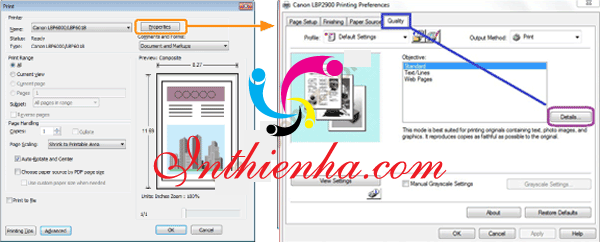
Bước 4: Khi hộp thoại [Printer Properties] xuất hiện. Chọn tab [Quality]
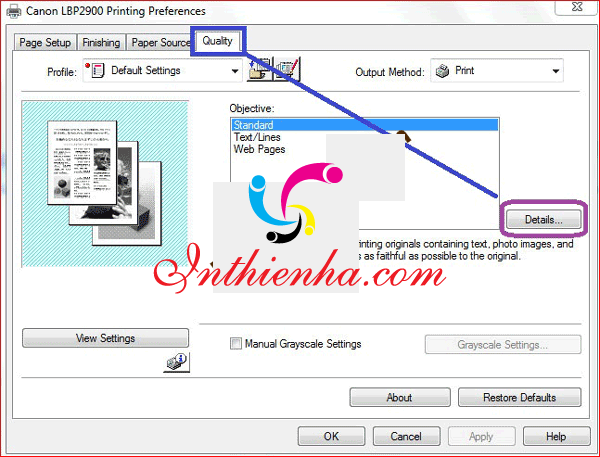
Bước 5: Nhấn vào [Details]
Bước 6: Hộp thoại [Detailed Settings] hiện ra
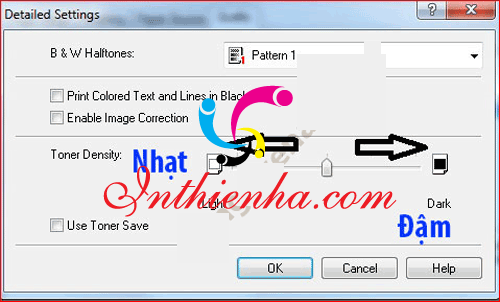
Trong hộp thoại này, bạn muốn tăng độ đậm thì kéo chuột qua phần Dark
Còn nếu muốn giảm độ dậm, cho mực nhạt hơn thì kéo chuột qua phần Light để giảm độ đậm của mực in.
Bước 7: Sau đó nhấn Ok là có thể hoàn thành bản in của bạn
Xem thêm: Hướng dẫn cách scan bằng máy in Canon, HP
Chỉnh đậm nhạt mặc định cho máy in canon
Để điều chỉnh độ đậm nhạt mặc định cho máy in canon cũng khá đơn giản. Giống như cách điều chỉnh văn bản thôi. Chỉ cần thực hiện theo những thao tác sau là có thể thành công nhé!
Bước 1: Nhấn Start chọn Devices and Printer đối với win 7, Với win 8 và win 10
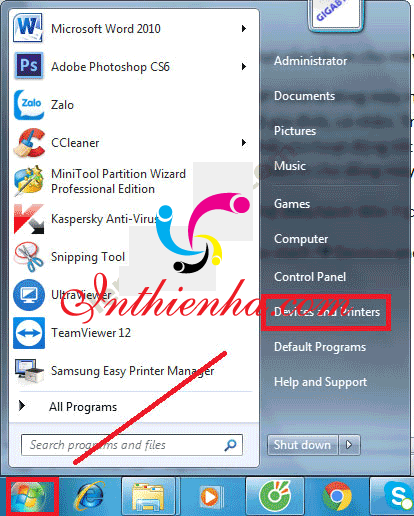
Bước 2: Gõ Search và chọn devices and printer
Bước 3: Khi trình điều khiển Devices and Printer hiện ra, Click chuột phải vào máy in Canon và chọn Printing Preferences
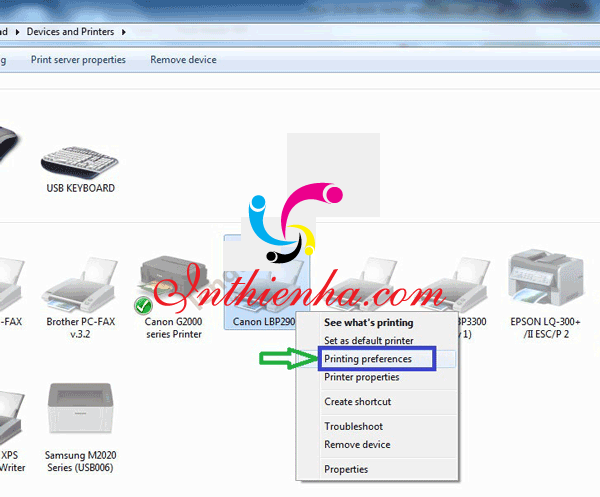
Bước 4: Khi hộp thoại [Printer Properties] xuất hiện. Chọn tab [Quality]
Bước 5: Nhấn vào [Details]
Bước 6: Hộp thoại [Detailed Settings] hiện ra từ bước này chúng ta thực hiện cách tăng giảm độ đậm nhạt như trong phần Chỉnh đậm nhạt của máy in cho từng văn bản mà chúng tôi đã nêu trên.
Xem thêm: Sửa lỗi máy in nhận lệnh nhưng không in trên PC
Những ưu điểm của dòng máy in canon?
Không phải ngẫu nhiên mà các dòng máy in canon lại được nhiều người tiêu dùng tín dụng đến như vậy. Dưới đây là những ưu điểm mà dòng máy này sở hữu. Cũng chính là những đặc điểm khiến cho người tiêu dùng tin tưởng và lựa chọn dòng máy này.
Nhờ công nghệ sấy theo nhu cầu độc quyền của Canon mà máy in LBP 2900. Có thể bắt đầu in ngay ở chế độ chờ mà máy in Canon. Có thể giúp xử lý các dữ liệu và hình ảnh nhanh hơn, chính xác hơn với tốc độ in nhanh chóng với 12 trang/ phút,

Máy in này cũng giúp đáp ứng tốt nhu cầu in ấn tài liệu của các văn phòng với 2400 x 600 dpi, công nghệ in cải tiến CAPT 2.1. Và kiến trúc nén thông minh (Hi-ScoA) được trang bị sẵn trong Canon LBP 2900. Giúp xử lí dữ liệu nhanh chóng và có những bản in trắng đen rõ nét nhất. Thời gian khởi động nhanh chỉ mất khoảng 5s là có thể tiến hàng in ấn được
Nói về thiết kế của máy in Canon khá tối giản và gọn nhẹ với phím điều khiển bên trên tiện lợi. Tổng trọng lượng khoảng 5,7 kg, chiều dài 37cm và chiều rộng 25,1m. Nên có thể dễ dàng di chuyển khắp nơi, đặt gọn gàng ngay trên bàn làm việc hoặc dưới gầm bàn rất tiện lợi.
Không chỉ vậy với giá thành hợp lý, sử dung loại mực in phổ biến. Khay chứa giấy dung lượng lớn cũng là những ưu điểm giúp cho doàn máy này. Trở thành loại máy in được nhiều người yêu thích
Xem thêm: In tem bảo hành giá rẻ
Như vậy bài viết đã chia sẻ với các bạn những thông tin chi tiết về chỉnh độ đậm nhạt của máy in canon. Hy vọng những thông tin này sẽ hữu ích cho bạn trong quá trình làm việc.
Nếu bạn đang tìm kiếm một chiếc máy in hoàn hảo cho văn phòng. Phục vụ công việc của mình thì hãy đến với chúng tôi, chúng tôi cung cấp đa dạng các sản phẩm máy in canon chính hãng. Giá thành hợp lý và phù hợp với mọi ngu cầu in ấn của bạn. Hãy gọi số hotline để biết thêm thông tin chi tiết nhé!









